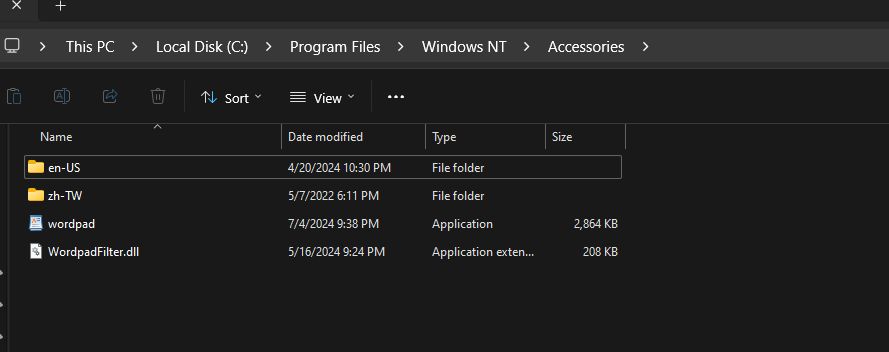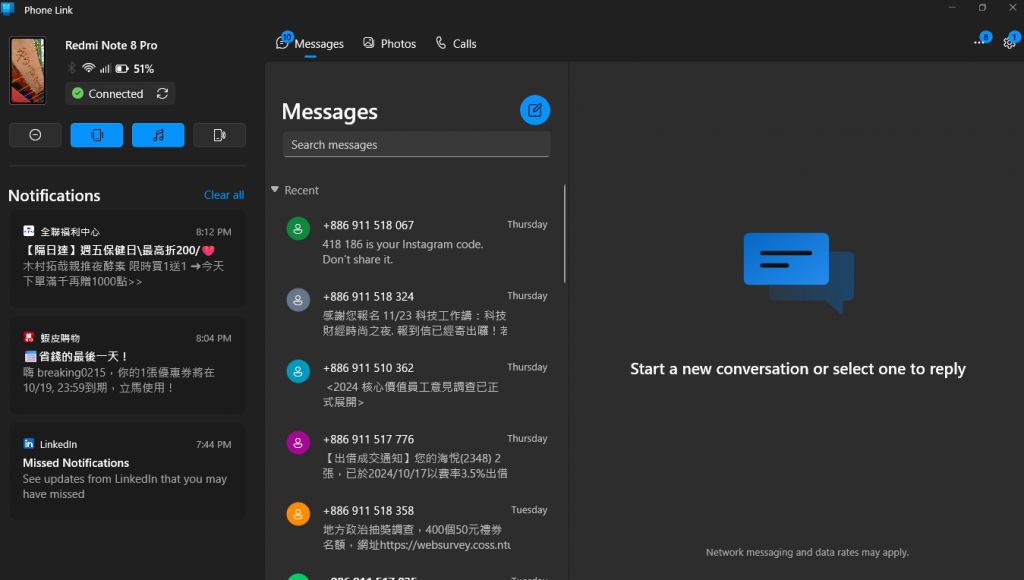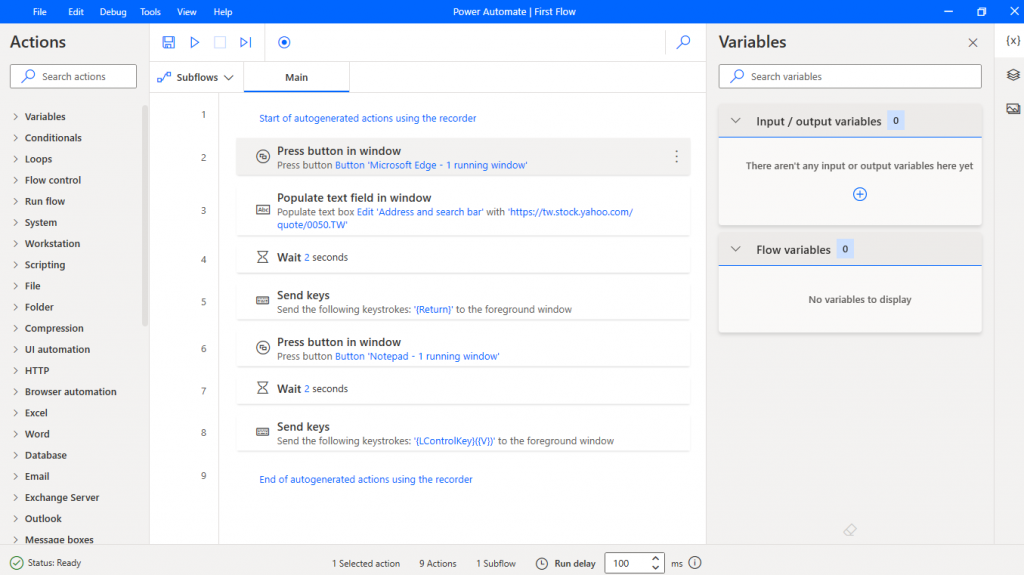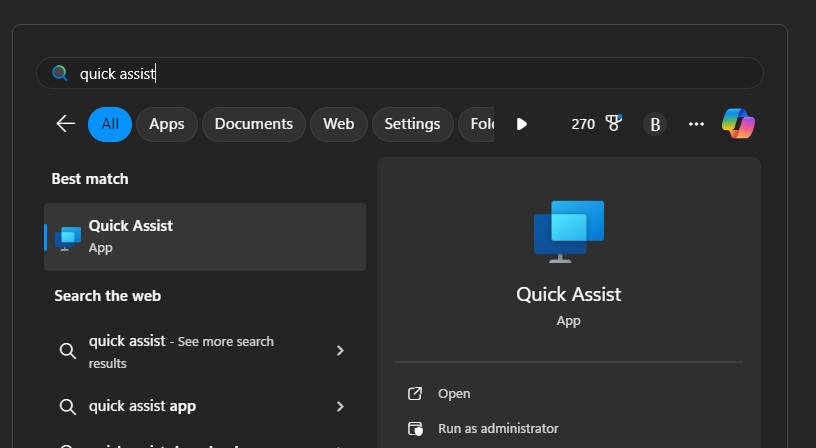- 1. Windows 11 最低硬體規格需求
- 2. 升級到 Windows 11 的建議
- 3. 繞過 TPM 2.0 的方法
- 4. 低效能設備 Windows 11 升級評估
- 5. 升級或更換設備?Windows 11 升級決策
- 6. 升級 Windows 11 的預算與安全性問題
- 7. Windows 11 的資訊安全優勢
- 8. 節能與環保:Windows 11 的 ESG 優勢
- 9. Windows 10 EOS 急迫性與因應策略
- 10. Windows 11 記憶體使用分析
- 11. 常見問題與改進建議
- 12. IT 部署規劃:如何無縫升級到 Windows 11
- 13. ESU 能有什麼幫助?
- 14. Windows 10 EOS 對企業的急迫性
- 15. Windows 10 EOS 因應策略
- 16. 升級的挑戰與機遇
為什麼升級到 Windows 11?升級到 Windows 11 不僅能確保您的設備在安全性上獲得支持,還能提升性能和用戶體驗。以下是幾個值得考慮的理由:
- 現代化介面:Windows 11 擁有全新的設計,簡化的用戶介面讓您更容易找到和使用應用程式。
- 性能優化:新系統針對遊戲和多任務處理進行了效能調整,提供更流暢的使用體驗。
- 新的應用程式和功能:包含許多新功能、小工具、虛擬桌面及整合的 Microsoft Teams,讓工作和娛樂更加高效。
- 長期支援:隨著 Windows 10 的 EOL,升級至 Windows 11 可確保您獲得最新的安全更新和功能。
Windows 11 最低硬體規格需求
可以先透過 PC Health Check Tool 這個免費工具,來檢查裝置的硬體規格,可快速確認設備是否符合 Windows 11 的基本要求,如 CPU、RAM、存儲空間和 TPM 2.0 等關鍵硬體組件:
- 處理器:相容的 64 位元處理器或晶片系統(SoC),具備 1 GHz 以上,並配備 2 個以上的核心
- 記憶體:(RAM) 4 GB
- 儲存空間: 64 GB 以上的儲存空間
- 系統韌體: UEFI,支援安全開機(Secure Boot)
- TPM: 信賴平台模組(TPM)版本 2.0
- 圖形卡: 相容於 DirectX 12 或更新版本,包含 WDDM 2.0 驅動程式
- 顯示器: 高畫質(720p)顯示器,9 吋以上,每個色彩通道 8 位元
升級到 Windows 11 的建議
小編的筆電還停留在 Asus X550C,由於 TPM 的關係,因為 TPM 的限制而無法直接升級至 Windows 11,TPM 2.0 的要求,是為了提供進階的安全功能,如加密和安全開機,以應對新型態的勒索軟體和駭客攻擊。
微軟官方建議,不應在不符合 Windows 11 最低系統要求的設備上安裝該系統。根據小編的體驗,至少需要 8GB 的記憶體,以下是本次測試的硬體規格:
CPU: i5-3337U
GPU: NVDIA GT720M
Memory: 8G
Disk: ADATA SU800 128G
但官方還是提供了一條非建議的安裝方式,讓想要搶先體驗的夥伴能夠進行升級,小編本次就是透過這種方式進行老筆電安裝升級至 Windows 11。
繞過 TPM 2.0 的方法
如果評估過後決定進行這樣的操作並了解其中的風險,可以創建以下的註冊表鍵值,以繞過對 TPM 2.0。
但官方建議至少需要 TPM 1.2 和 CPU 型號的檢查,要檢查目前的 TPM 版本,可以按照以下步驟進行:
- 按下 Win + R 鍵,打開「執行」對話框。
- 輸入 tpm.msc,然後按 Enter。
- 在出現的「TPM 管理」視窗中,查看右側的「TPM 裝置資訊」。在這裡,你可以看到 TPM 的版本(例如,TPM 1.2 或 TPM 2.0)。
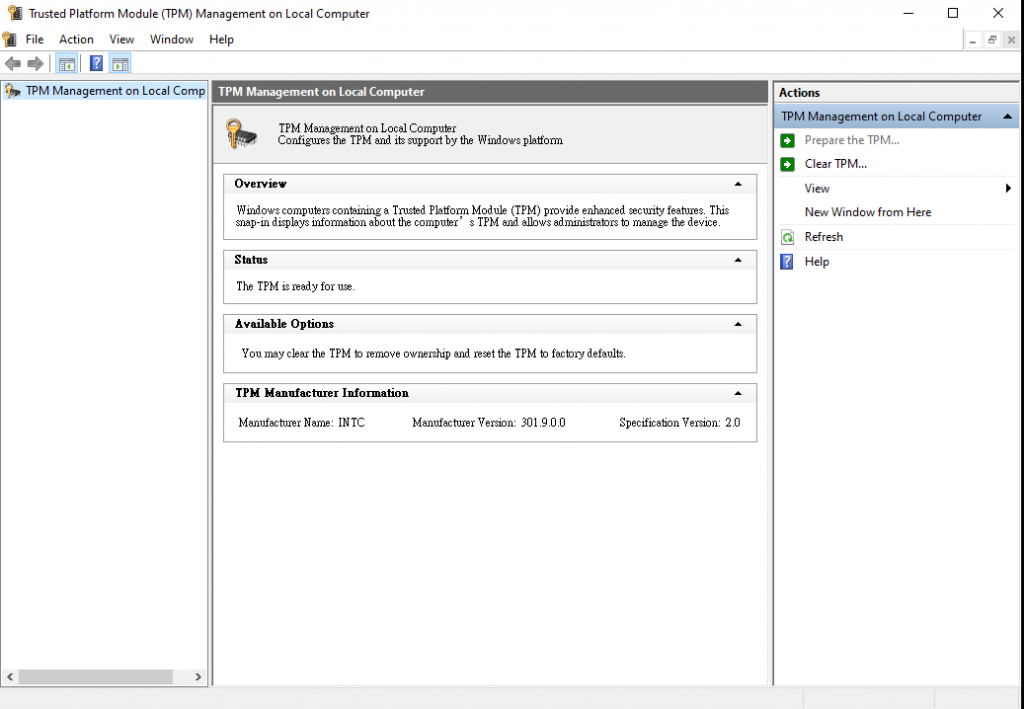
註冊表鍵值設定:
1 | 路徑:HKEY_LOCAL_MACHINE\SYSTEM\Setup\MoSetup |
- windows + R
- 輸入 regedit 按確認執行
- 到以上路徑新增 AllowUpgradesWithUnsupportedTPMOrCPU
注意:如果不正確地修改註冊表,可能會出現嚴重問題,這些問題可能需要重新安裝操作系統,微軟無法保證這些問題能夠解決,請在評估風險後才修改註冊表。
升級至 Windows 11 雖需繞過某些系統要求,但在安全性、性能和功能上的提升,無疑是值得考慮的選擇。
請在進行任何修改之前,確保備份重要資料,並仔細閱讀相關指南。
Windows 11 是微軟最新推出的作業系統,帶來了多項視覺設計、功能優化和效能提升。隨著 Windows 11 的推出,許多企業和個人面臨是否升級至新作業系統的選擇。這篇文章將分享我作為一名 IT 小編,對於使用效能較低的 ASUS VivoBook Flip 12 電腦升級 Windows 11 的測試結果,並從硬體需求、資訊安全、升級策略和企業需求等方面提供升級的建議。
低效能設備 Windows 11 升級評估
目前小編手邊還有一台效能比較低的 ASUS VivoBook Flip 12,身為 IT 的小編會不會選擇再升級一台舊電腦?
ASUS VivoBook Flip 12 配置:
處理器: Intel® Celeron® N3350 處理器 1.1 GHz (2M 快取,最高 2.4 GHz)
記憶體: 4GB DDR3 on board
儲存空間: 64G eMMC
這台設備的配置顯然無法達到 Windows 11 的最低硬體要求,因此,升級這樣的設備可能會造成系統不穩定,甚至影響工作效率。但對於企業來說,隨著 Windows 10 支援的終止和對安全性的需求日益增強,更換作業系統是一個必須要解決的問題。在這樣的背景下,不管是個人或企業應該評估現有設備的狀況,並根據實際需求進行升級或更換。
答案是目前還不會
Windows 11 的硬體需求
我從小就開始接觸電腦,經歷了從 倚天中文系統 到 Windows 95、98、ME、2000、XP、7、10、11 的各種版本,這一路走來,體會最深的就是每一次操作系統升級都伴隨著硬體需求的提升。過往,升級新作業系統時,問題大多出在硬體效能跑不動,但一般情況下,透過擴增 RAM 或更換固態硬碟(SSD) 就能解決問題。
Windows 11 帶來了比以往更高的硬體要求。與以往的版本相比,Windows 11 不僅要求更強的處理器性能,還加入了 TPM 2.0 和安全啟動等安全功能,這使得許多舊設備無法升級。對於像 ASUS VivoBook Flip 12 這樣的舊設備而言,升級的難度更大,且升級後的效能也無法保證流暢運行,甚至會拖慢工作效率。
升級或更換設備?Windows 11 升級決策
如果設備無法升級到 Windows 11,替換設備便成為必要步驟。升級過程中的注意事項包括:
- 確保新設備符合最低硬體要求,以保證升級後的穩定性和效能。
- 備份資料,防止升級過程中資料丟失。
- 測試軟體相容性,確保現有應用程式不會與新作業系統衝突。
升級 Windows 11 的預算與安全性問題
升級 Windows 11 不僅是技術問題,還涉及到預算和安全性的挑戰。對企業來說需要在有限的 IT 預算內,平衡升級所帶來的效益與投入的成本。
如何說服管理層支持升級:
- 安全性提升:升級後,Windows 11 提供更強大的數據加密和防範未授權訪問的功能,能有效降低數據外洩風險。
- 節能減碳效益:Windows 11 具有更高效的能源管理系統,能降低企業運營中的能源消耗,符合 ESG(環境、社會、公司治理)要求。
- 分階段升級計劃:建議企業採取分階段升級的策略,減少一次性資本支出,並根據實際需求調整預算。
Windows 11 的資訊安全優勢
Windows 11 在資訊安全方面進行了多項強化。新加入的 TPM 2.0 和安全啟動功能,能有效防止未經授權的存取,並加強對企業資料的加密保護。這對於當前數據泄露風險增加的環境來說,顯得尤為重要。
然而,這些新功能會對硬體提出更高的要求,舊設備如果無法支持這些功能,可能會導致升級後系統不穩定,這也是許多企業在升級過程中需要謹慎考量的因素。
節能與環保:Windows 11 的 ESG 優勢
Windows 11 針對能源管理進行了優化,能在企業中實現節能減碳,符合 ESG 策略。透過智慧休眠模式和背景處理,系統能夠顯著降低能源消耗。然而,對於效能不足的舊設備來說,這些功能的效果會受到限制。
然而,若現有設備本身效能不足,這些節能特性可能無法完全發揮,因為系統過於依賴硬體運行,設備本身的效能就已經低落,沒有效能全開很可能系統都無法順暢運行,就別談 ESG 了。
Windows 10 EOS 急迫性與因應策略
2025 年,微軟將停止對 Windows 10 的支援。對於仍在使用 Windows 10 的企業,這意味著不再有安全更新支持,將面臨數據外洩和系統攻擊的風險。因此,企業必須加快升級至 Windows 11,以保障資訊安全。
企業的應對策略:
- 評估現有設備是否能升級到 Windows 11,如果不能,必須規劃替換設備的預算和時間表。
- 雲端轉型:對於需要提升效率和靈活性的企業,考慮虛擬化、容器化或雲端基礎設施的轉型,這樣不僅能提升運營效率,還能減少對舊硬體的依賴,透過雲端或是容器化,需要保護或是大規模更動的或許就不再是實體的硬體,若真的需要進行復原也相對容易。
如果小編屆時升級後仍然出現問題,會考量將舊筆電系統轉換至 ChromeOS Flex。
Windows 11 記憶體使用分析
不過 Windows 11 在效能上也引發了一些問題,小編用起來體感記憶體有用的比較滿,所以特別去查了網路上的評測,確實也有發現類似的問題。
根據網路上的測試
- Windows 11 在開機時的記憶體佔用率約 29%,相比於 Windows 10 的 19% 增加了約 10%。
- 對於擁有 4GB 或 8GB 記憶體的舊款筆電來說,這樣的記憶體佔用率可能會影響系統的流暢性。
- 若是 16GB 記憶體的設備,開機後的可用記憶體約為 11GB,這對於需要運行大型應用程式的使用者來說,無疑會是一個挑戰。
若想避免卡頓的情況,建議用戶在升級之前仔細考量自己的硬體配置,雖然 Windows 11 提供了針對特定應用的效率模式,但仍需微軟在後續更新中進一步優化。
常見問題與改進建議
使用過程中,我也遇到了一些小問題。例如,在某些情況下,時間同步功能會出現異常,這可能會影響到日常使用。對於這些小問題,微軟可能會在未來的更新中進行修復,建議使用者保持系統的最新狀態。
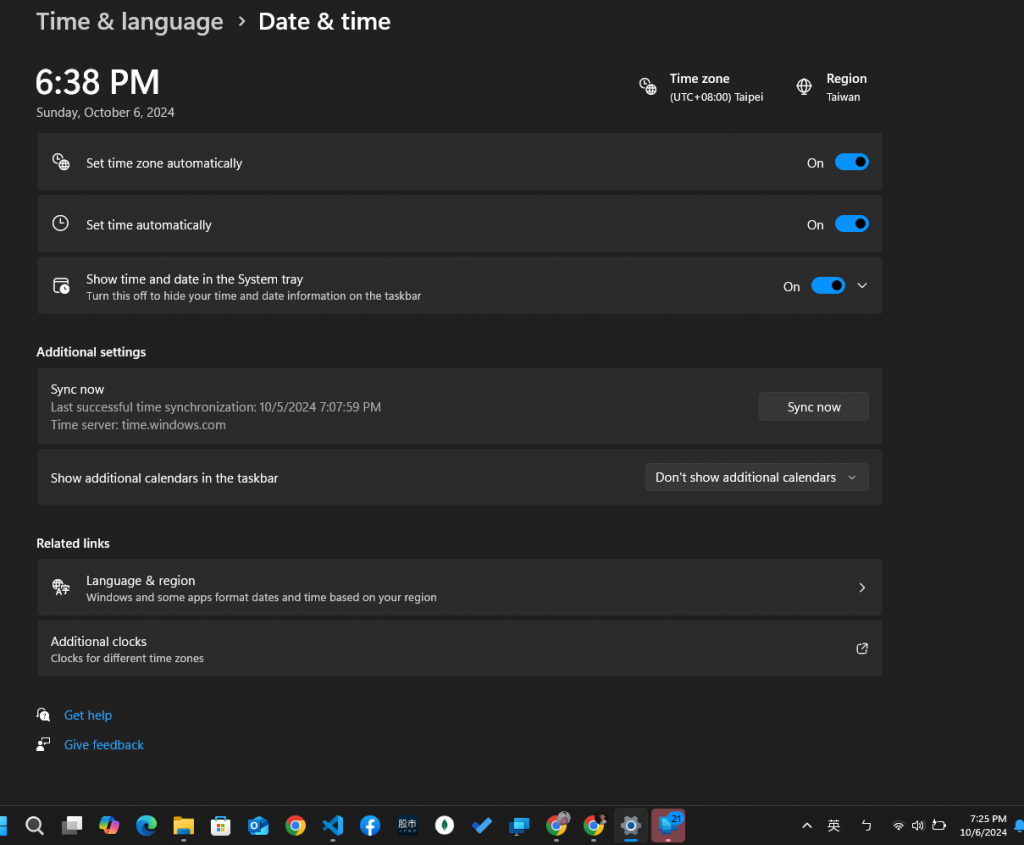
IT 部署規劃:如何無縫升級到 Windows 11
對於竹科這種都是工廠的公司來說,我認為也無法一次到位,升級至 Windows 11 對企業來說是一次全方位的挑戰,如果系統升級上去需要停機停線,這個損失往往遠大過於系統升級的好處。
除了硬體升級,升級過程中硬體相容性和軟體相容性會是企業遇到的主要問題,小編在大公司過往的經驗都是會遇到問題,因為大公司的電腦中除了作業系統本身還額外安裝了許多監控類的系統,而這些系統是很可能跟新的作業系統打架的。
除了透過相容性測試工具,如 Windows 11 Health Check,來確保現有的硬體和應用程式能夠與新系統順利運行。還需要對操作系統部署進行周密規劃。
以下是一些建議:
- 在升級前進行測試環境部署,確保系統升級不會對業務流程造成干擾。
- 設計還原計劃,若升級出現問題,可以迅速恢復到舊系統避免業務中斷。
ESU 能有什麼幫助?
隨著 Windows 10 的支援將於 2025/10/14 結束,在終止支援(End of Support, EOS)後,微軟將不再提供安全更新或漏洞修補,企業需立即做對應的規劃,像是購買擴展安全更新(ESU)或是升級至 Windows 11。
這對企業的 IT 基礎架構、數位安全性、業務運營及成本管理等方面都帶來了深遠的影響。
Windows 10 EOS 對企業的急迫性
從 Windows 10 開始後強制性更新帶來了不少問題,而 Windows 11 開始更是從硬體開始打造一條龍的安全性保護,整體的硬體支援跟版本的相容度想當然就沒那麼高。
急迫性分析
隨著時間的過去急迫性會顯示在安全風險與漏洞暴露、軟體與應用相容性問題、成本與運維挑戰。
- 缺乏安全更新:一旦 Windows 10 停止支援,企業將無法再獲得來自 Microsoft 的安全更新或漏洞修復。隨著時間推移,系統中的未修補漏洞將成為黑客的目標,可能導致資料洩露、勒索病毒攻擊、網絡滲透等重大安全事故。
- 法律與合規風險:許多企業必須遵守特定的行業規範(如 GDPR、HIPAA 等),如果使用不再支援的操作系統,可能無法滿足這些合規要求,並可能面臨罰款或法律後果。
- 隨著支援終止,第三方應用程式和企業級軟體將不再在 Windows 10 上釋出更新版本。
- 硬體更新需求:Windows 11 相對於 Windows 10 對硬體的要求更高,企業可能需要升級硬體,尤其是舊款設備無法升級至 Windows 11。
此外,隨著市場對新技術的需求增加,企業如不跟上潮流,可能會在競爭中處於劣勢。因此,企業需立即評估其 IT 基礎設施,以確保能在支援結束前制定有效的升級或替代計劃。
強制性更新的影響
身為工程師其實都知道首先我們要先養蟲,蟲才能夠養我們,蟲與工程師是一個互利共生的概念,但自從強制更新出現之後,我們可以發現 Windows 11 的更新問題頻傳,一次的大改版可能真的是改太大,最終的建議都走向換電腦一途。
企業端在派送更新時應了解這些更新的背景,避免升級之後可能導致系統中斷或相容性問題,並且制定有效的更新和還原策略,以減少對業務運行的影響。
並不是每個人每間公司都能夠馬上換電腦的,那就來試試看 ESU 吧
Windows 10 EOS 因應策略
因應策略大致會有底下幾個方向和選擇
- 升級至 Windows 11
- 無法升級則考慮 Windows 10 ESU
- 沒大筆預算就先加強資安設定及教育訓練
- 改成使用雲端的解決方案
計劃升級至 Windows 11
- 進行全面的硬體與軟體評估:確認現有設備是否符合 Windows 11 的系統要求,並評估升級的可行性。
- 制定升級計劃:根據業務需求和現有資源,制定明確的升級時間表,並分階段實施,以減少業務運行的影響。
- 員工培訓與支持:針對新系統的培訓計劃至關重要,確保員工能快速適應新操作系統,提高生產力。
考慮 Windows 10 延長支援
升級 Windows 11 主要在改善效能和更完整的安全防護,但對於無法立即升級的企業,微軟提供了擴展安全更新(ESU)選項。
雖然這些更新可延長支援時間,但需要付費且僅限於特定期間。企業需評估 ESU 的成本效益,因其成本較高,且僅能提供短期的過渡支援,需考慮長期的 IT 策略,以避免因支援終止而暴露於安全風險中。
最新的 Windows 10 版本為 22H2,在支援終止後只有透過付費 ESU 才能獲得安全更新,Windows 365 訂閱包含擴充安全性更新 (ESU),對於存取 Windows 365 的 Windows 10 裝置無需額外付費。
Windows 10 壽命到期微軟推出個人版延伸安全更新(ESU)方案,方案將會提供一年的更新費用為 30 美元,使用者可於 2025 年接近支援結束時進行註冊。
更多資訊可以參考以下連結:
- https://techcommunity.microsoft.com/t5/windows-it-pro-blog/plan-for-windows-10-eos-with-windows-11-windows-365-and-esu/ba-p/4000414
- https://www.theregister.com/2024/10/31/microsoft_windows_10_support/
加強資訊安全管理
增強的安全防護:企業應該加強內部的資安防護措施,防範升級過程中出現的漏洞。這包括更新防火牆、反病毒軟體、網絡監控系統等。
培訓員工:進行安全意識訓練,幫助員工理解舊系統的風險,以及如何避免遭受網絡攻擊或資料洩漏。
使用雲端與虛擬化技術解決方案
- 雲端桌面(DaaS)解決方案:企業可以考慮將部分桌面工作環境轉移到雲端,例如使用 Microsoft Azure 的虛擬桌面解決方案(Azure Virtual Desktop),使員工可以使用任何設備進行工作,且無需擔心操作系統的升級問題。
- 桌面虛擬化:透過虛擬桌面基礎架構(VDI),企業可以減少對實體硬體的依賴,並在單一平台上集中管理不同操作系統,進一步提高靈活性和降低成本。
升級的挑戰與機遇
因為 Windows 11 因為對於硬體的要求提高,且目前 iPhone 的市佔率越來越高,使用者有可能為了方便整合會選擇轉移到蘋果生態系,這次很可能會是微軟使用者流失最快的一次,小編的舊電腦若支援不佳也可能考慮轉移至 Chrome OS 或是 Linux 系統進行使用。
但這次體驗下來升級至 Windows 11 不僅能提升安全性,還可通過新功能增強團隊的協作與生產力,在面臨 Windows 10 支援終止的情況下,應利用機會進行系統升級和架構重組,企業端儘早規劃制定明確的升級策略,選擇適合的方案以保障業務持續運行和安全,並加強員工培訓,以適應新操作系統。
喜歡這篇文章,請幫忙拍拍手喔 🤣